- Descărcarea LibreOffice pe Windows 11 este mai ușoară ca niciodată.
- Pur și simplu accesați site-ul lor oficial și navigați la pagina Descărcări.
- LibreOffice este perfect pentru cei care au un buget redus sau au un computer mai lent.
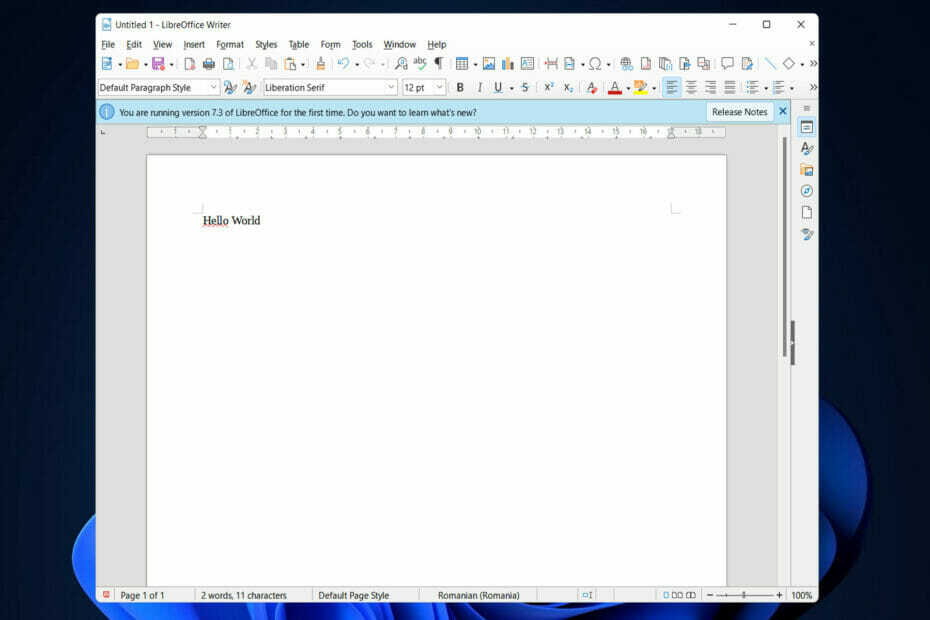
- Deschideți, imprimați și editați toate PDF-urile și alte tipuri de fișiere
- Completați mai ușor formularele PDF
- Păstrați documentele esențiale criptate
Obțineți toate aplicațiile la un preț special!
Software-ul de gestionare a documentelor Nr.1 din lume este acum la un preț excelent, așa că grăbește-te!
Lucrul fără interacțiune cu datele digitale echivalează cu o zi fără lumină solară pentru profesioniștii care își fac treaba.
O suită de birou, pe de altă parte, nu este același lucru cu software-ul specializat pentru un anumit tip de fișier. O suită de birou trebuie să aibă un procesor de text, o foaie de calcul și un software de prezentare pentru a fi considerat un software de productivitate ideal.
Știm cu toții că există un singur software care poate îndeplini toate aceste cerințe, dar este și destul de costisitor. Prin urmare, este o idee fantastică să ai o alternativă open-source.
LibreOffice, o suită de birou open-source, este acum disponibilă pentru a gestiona toate nevoile dvs. de zi cu zi legate de documente, foi de calcul și prezentări.
Astfel, astăzi vă vom arăta cum să descărcați și să instalați LibreOffice pe Windows 11, imediat după ce îi vedem avantajele mai detaliat. Urmați de-a lungul!
Care sunt avantajele utilizării LibreOffice?
Rețineți că designul LibreOffice Writer nu se compară cu cel al Microsoft Office înainte de a începe călătoria cu programul. Pare a fi vechi, dar acest lucru implică și faptul că nu va folosi o cantitate mare de resurse atunci când este utilizat.
Acest lucru îl face o alegere excelentă pentru computerele care nu mai sunt capabile să țină pasul cu cele mai recente oferte Microsoft.
Documentele create cu LibreOffice sunt salvate implicit în formatul de fișier ODT. Deoarece acest format nu este acceptat de Microsoft Word, ar fi imposibil să editați același document pe mai multe dispozitive în același timp.
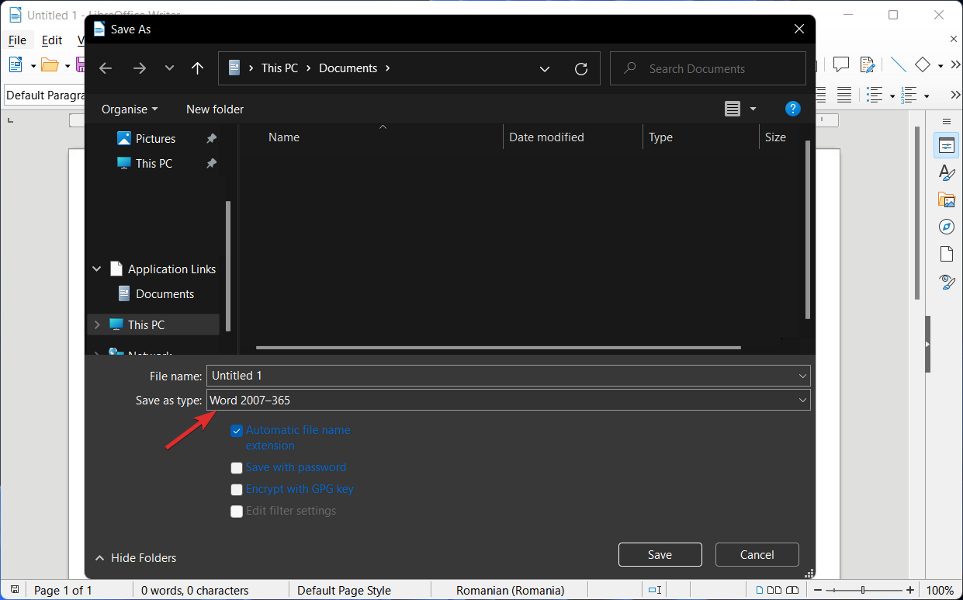
Cea mai eficientă soluție este să vă asigurați că atunci când un document este salvat, acesta se face într-un format Word și nu într-un alt format, iar LibreOffice oferă această capacitate.
Ca și în cazul Microsoft Office, LibreOffice are flexibilitatea de a modifica documentele în același mod în care o face primul și să nu uităm că cel din urmă este liber de utilizat.
Mai mult, software-ul funcționează admirabil pe computere mai lente, dar există momente în care lucrurile pot fi puțin lente. Acest lucru are mult de-a face cu memoria și, prin urmare, soluția este ușor de implementat.
Drept urmare, dacă observați că lucrurile nu se mișcă la fel de repede pe cât ar putea, pot fi necesare câteva modificări ale Setărilor. Utilizatorii pot îmbunătăți LibreOffice Writer într-un mod similar cu modul în care pot îmbunătăți Microsoft Word prin instalarea extensiilor.
- Cele mai bune 5 programe de scriere de romane pentru Windows 10/11 [Ghid 2022]
- 5+ cele mai bune aplicații de luare de note pe Windows 11
- Cele mai bune 30 de programe Windows 11 pe care trebuie să le instalați
Cum instalez LibreOffice pe Windows 11?
-
Accesați site-ul web oficial al LibreOffice si indreptati-va catre Descarca pagină.
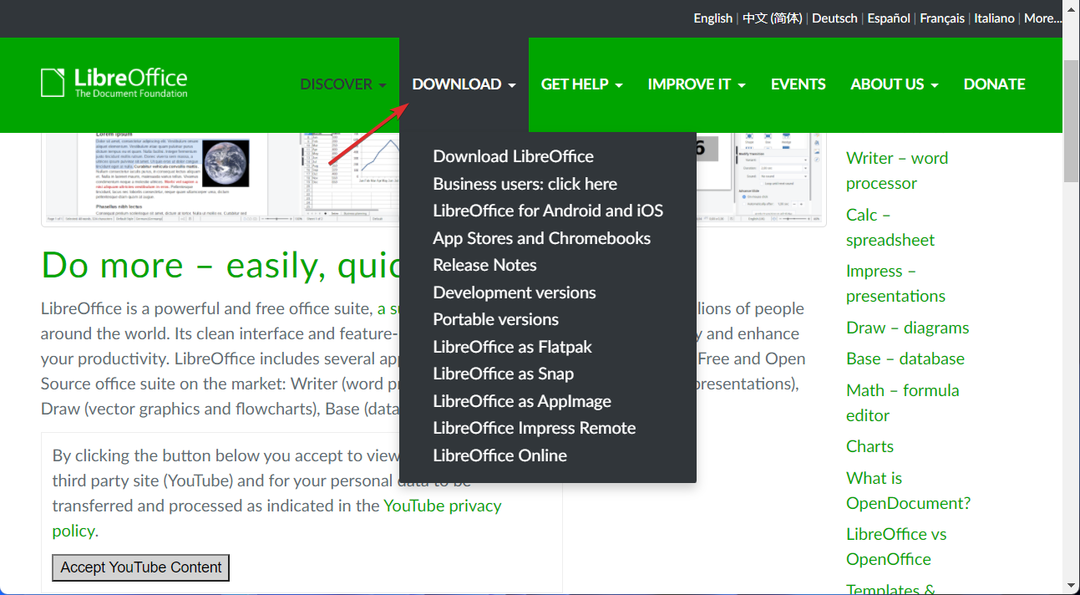
- Selectați Descărcați LibreOffice apoi alegeți Windows (64 de biți) OS și apăsați pe Descarca buton.
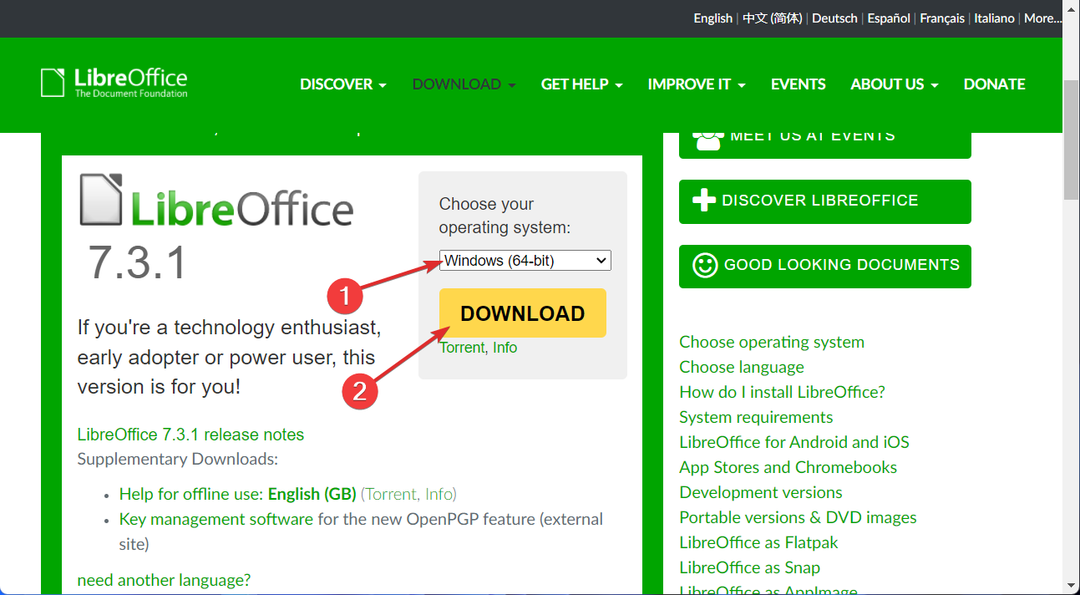
- Salvați fișierul pe dvs Descărcări folder și apoi faceți dublu clic pe el pentru a începe procesul de instalare. Asta e!
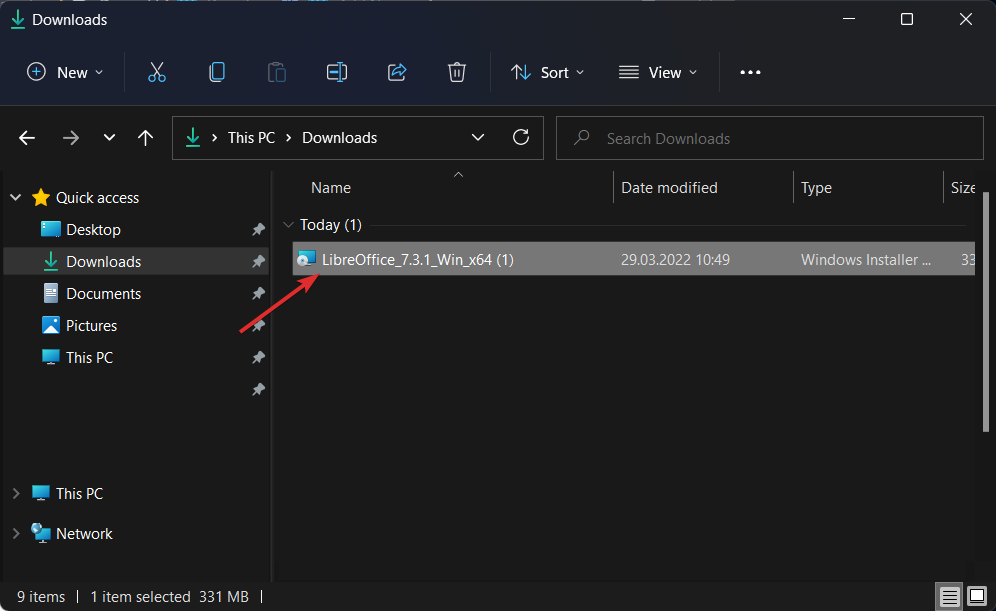
Procesul este destul de simplu, nu-i așa? După aceea, vă puteți bucura de funcțiile LibraOffice. Dar dacă aveți nevoie de asistență suplimentară cu procesul de instalare, Consultați postarea noastră despre cum să descărcați LibreOffice pe Windows 10 și 11.
Alternativ, puteți aruncați o privire la articolul nostru despre cele mai bune 5 aplicații de scriere Windows 10/11 și vezi dacă preferi alte aplicații.
Ți-a fost util acest ghid? Spune-ne în secțiunea de comentarii de mai jos, precum și cum ne putem îmbunătăți postările viitoare.
 Mai aveți probleme?Remediați-le cu acest instrument:
Mai aveți probleme?Remediați-le cu acest instrument:
- Descărcați acest instrument de reparare a computerului evaluat excelent pe TrustPilot.com (descărcarea începe pe această pagină).
- Clic Incepe scanarea pentru a găsi probleme Windows care ar putea cauza probleme PC-ului.
- Clic Repara tot pentru a remedia problemele legate de tehnologiile brevetate (Reducere exclusivă pentru cititorii noștri).
Restoro a fost descărcat de 0 cititorii luna aceasta.


